完成的效果图
最终的效果图应该是这样的.

开始– Ipad 框架
新建“850 X 850像素”的文件, 随便填充颜色. 在画布上选择“圆角矩形工具” 半径设置为“20像素”.
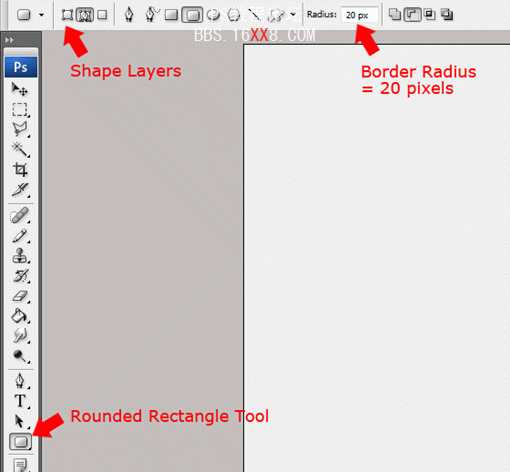
拖到矩形, 大小自定.我只是随便的将他填满这个画布.
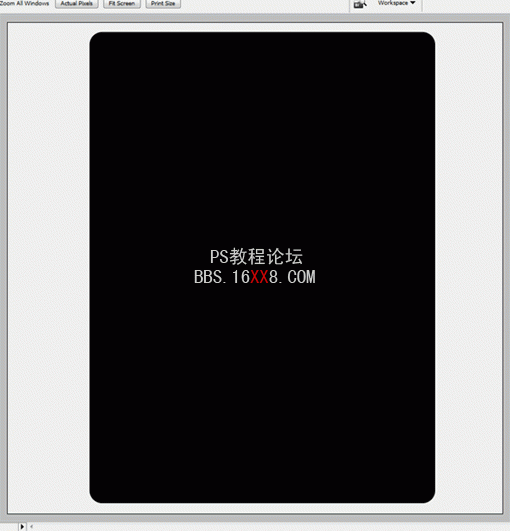
记得给圆角矩形图层添加以下的图层样式.
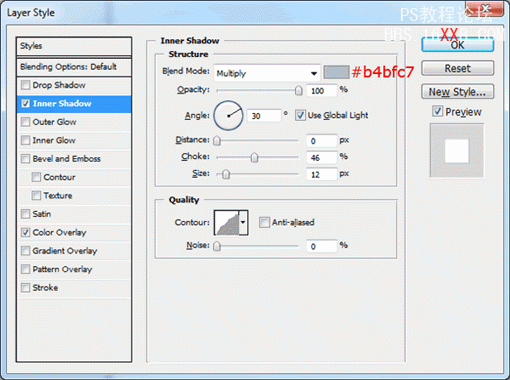
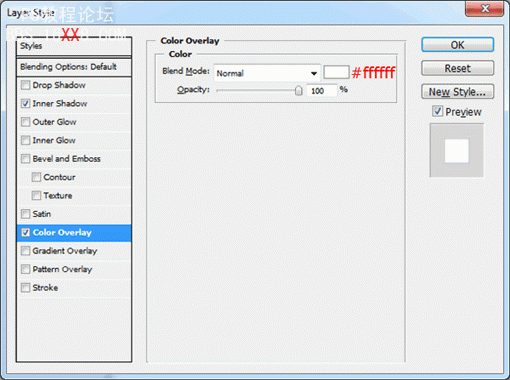
创建内部的圆角矩形
将圆角矩形的半径改为“15 像素”, 在第一个圆角矩形内创建另外的圆角矩形,保存10 像素的间距.
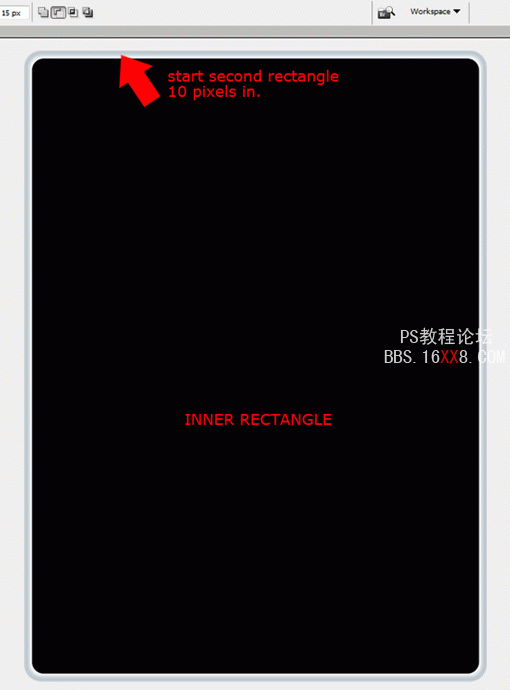
为你的内部矩形添加样式.
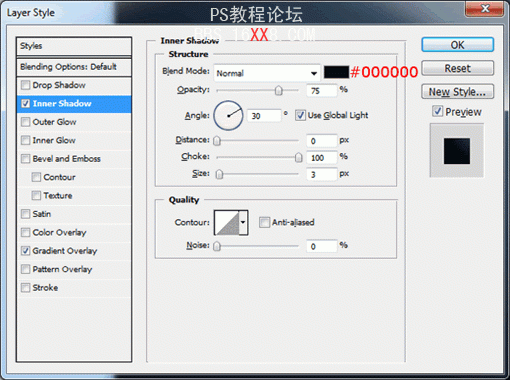
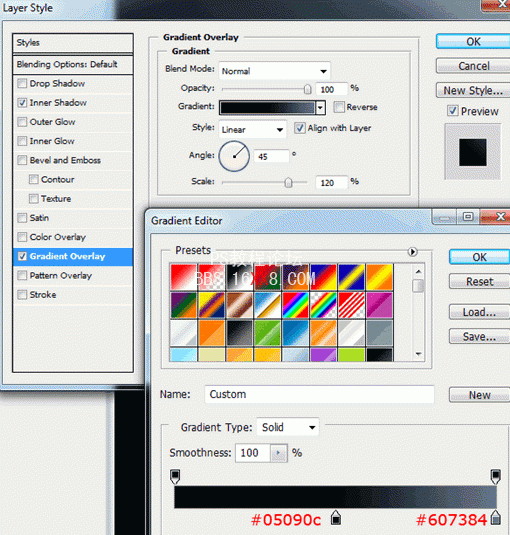
看起来应该是这样的.
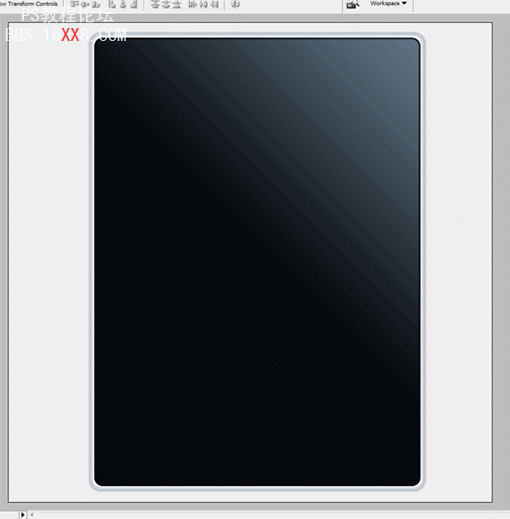
创建Ipad按钮
选择椭圆形选区工具或者圆形工具,在接近内部矩形的地方创建ipad 按钮.
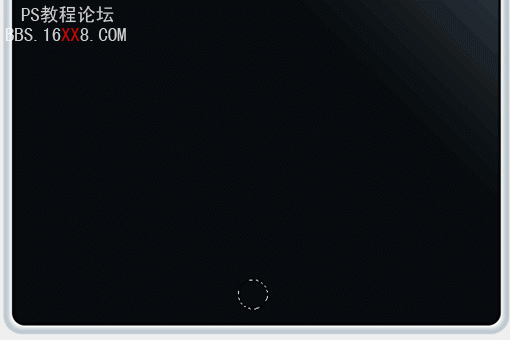
根据下图为圆形设置渐变叠加.
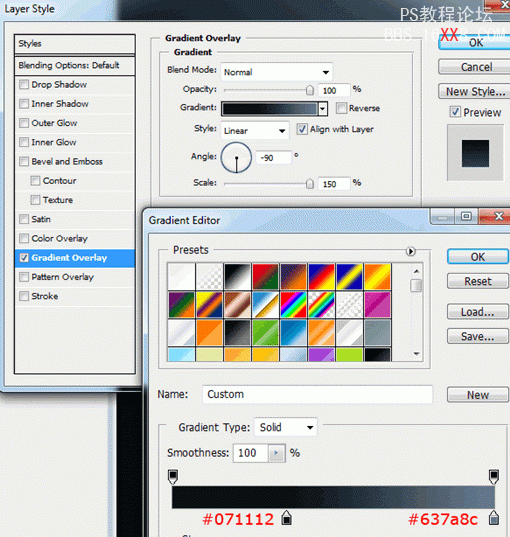
再次选择圆角矩形工具,将它的半径改为1 像素,类型为“路径”.
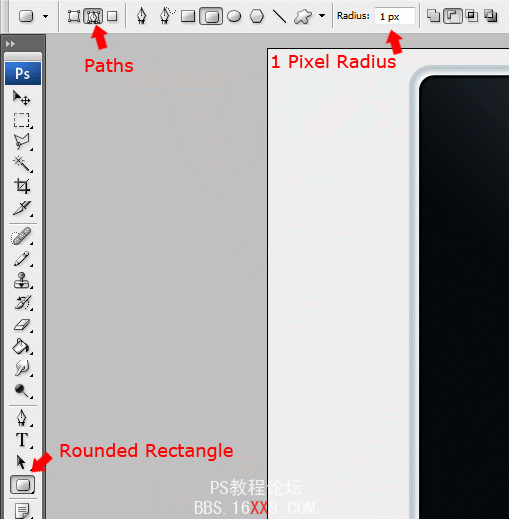
在圆形内部拉出一个矩形,你最好先放大. 前景色改为#4a5e67然后点描边路径 .
右键删除路径. 看起来应该是这样.
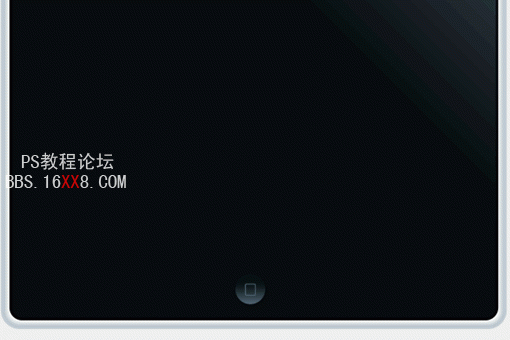
创建屏幕
使用圆角矩形工具再次绘制矩形. 那讲作为我们的屏幕.
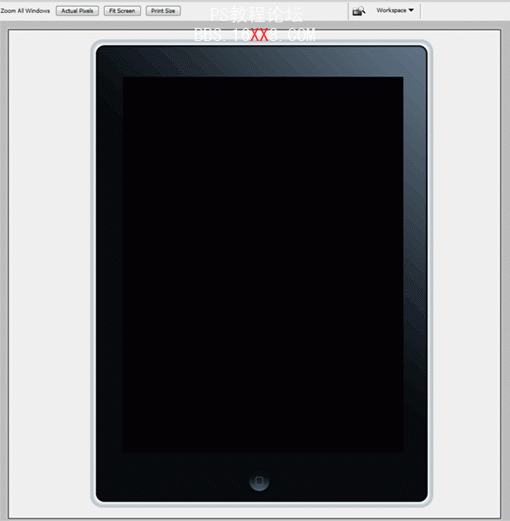
下一步你需要一些苹果图标以便更好的创建桌面. 点击这里可下载.
当你将图片复制到剪切板,可以在ps中选择,文件>粘贴.载入到矩形可以选择,“选择>载入选区”.
调整壁纸的大小使其充满屏幕.
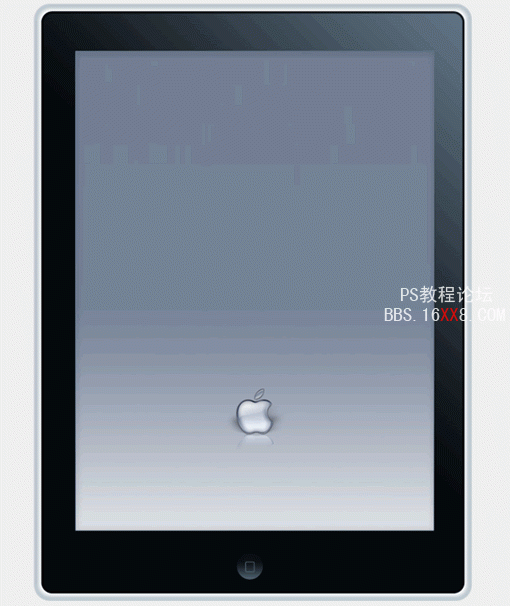
当你完成之后按下“CTRL + A” 然后选择 “图形 >修剪”, 右键添加图层蒙版并且应用蒙版.这一步很重要,因为你去掉你不想要的壁纸部分.
为壁纸图层设置样式.
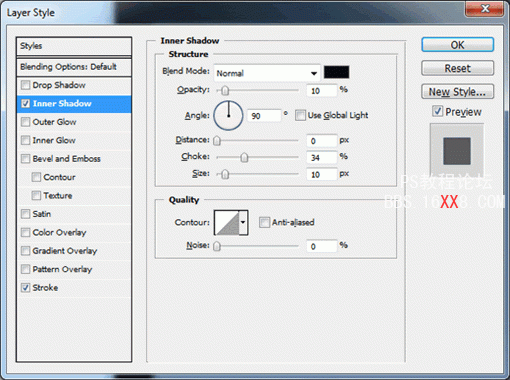
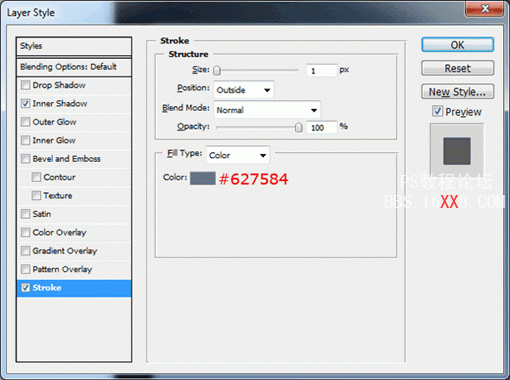
创建导航
我们直接添加小图标之前,先让我们新建我们的图标码头。选择矩形工具和创造一个长方形比ipad屏幕宽度略小。
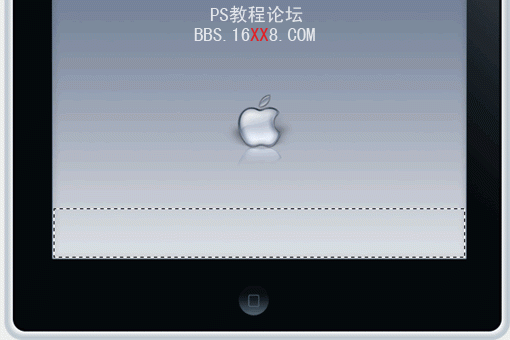
填充矩形颜色为 #60717e 然后如下添加阴影.
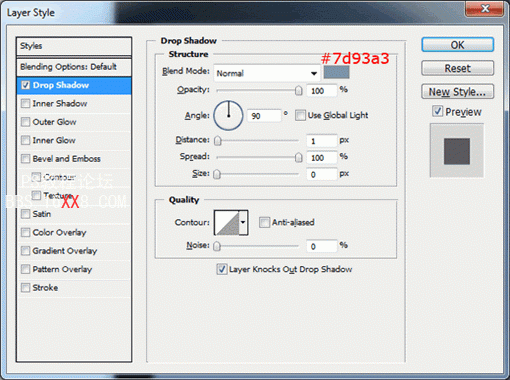
使用钢笔工具绘制回旋的路径,填充颜色. (#ffffff)
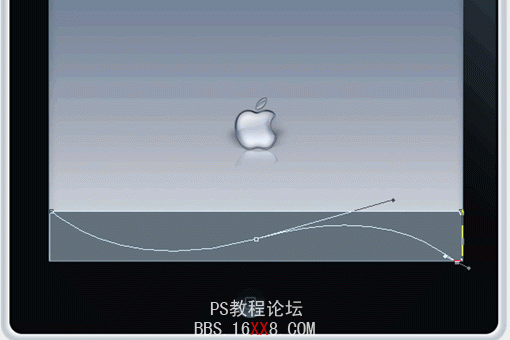
设置回旋路径的透明度为 15%混合模式为柔光. 选择托盘和高亮部分点击“编辑 > 透视”.
为了使你的托盘更加逼真,你可能需要使用扭曲工具微调. 看起来应该是这样.
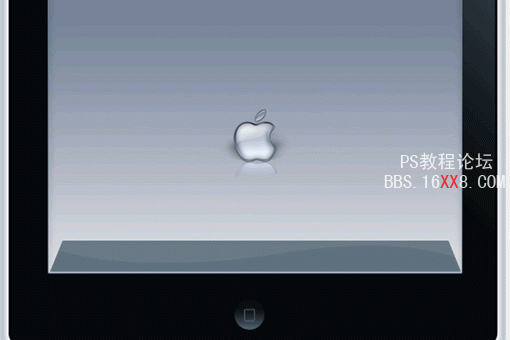
添加apple图标(Icons)
在添加我们的图标之前,建议你先下载iPhone的图标包“Marcelomarfil“.
载入下载的4个小图标. 使用白色的小字体为每一个图标增加标签.
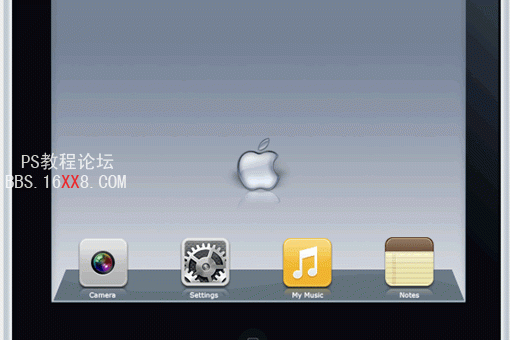
增加其余的图标到你的 ipad, 每一个标签的字体比刚才的稍大.
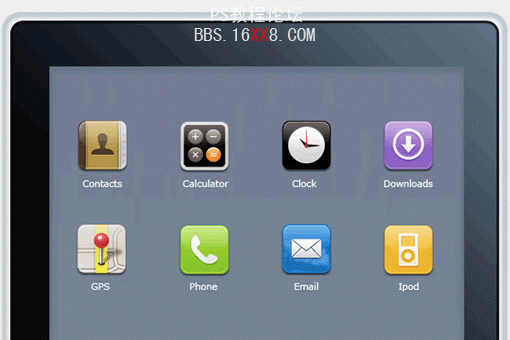
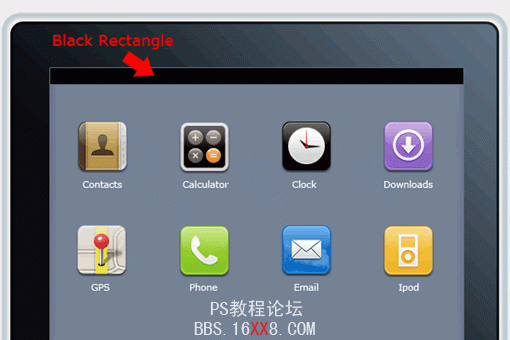
设置黑色矩形的透明度为 25%, 然后增加时间和任何你想要在状态栏上增加的东西.
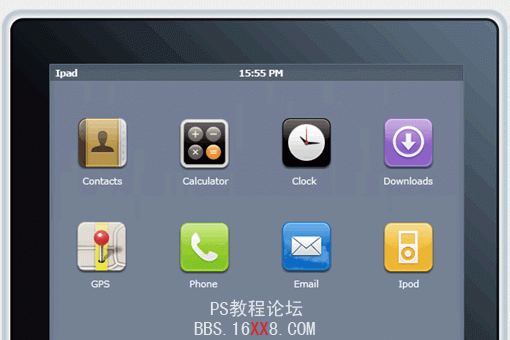
终于完成了优艾设计网_Photoshop高级教程实例, 如果你想让他更加逼真,可以增加一些小的按钮或者改变透视的角度.
完成图









 加载中,请稍侯......
加载中,请稍侯......
精彩评论